[FIXED] Der Netzwerkstandort kann nicht erreicht werden Fehler Problem
Aktualisiert Marsch 2023: Erhalten Sie keine Fehlermeldungen mehr und verlangsamen Sie Ihr System mit unserem Optimierungstool. Holen Sie es sich jetzt unter - > diesem Link
- Downloaden und installieren Sie das Reparaturtool hier.
- Lassen Sie Ihren Computer scannen.
- Das Tool wird dann deinen Computer reparieren.
Error The Network Location Cannot Be Reached Windows Error ist ein sehr häufiger Fehler in Windows.Der Fehler hängt mit der Netzwerkfreigabe zusammen.Normalerweise werden Sie mit diesem Fehler begrüßt, wenn Sie versuchen, ein anderes System in Ihrem Heimnetzwerk oder Gruppennetzwerk zu verbinden.Dieser Fehler verhindert, dass Sie auf Dateien der Systeme im Netzwerk zugreifen, sie synchronisieren und ändern können.Dieser Fehler kann verschiedene Ursachen haben, darunter veraltete Treiber, Netzwerkadapter, TCP/IP-Probleme usw.Heute in diesem Fehlerbehebungsleitfaden über den Fehler.Wir geben Ihnen alle Methoden an die Hand, die Sie zur Behebung des Fehlers The Network Location Cannot Be Reached benötigen.Doch zunächst wollen wir uns mit den Ursachen befassen.
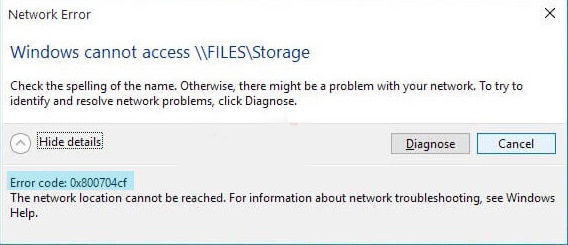
Inhaltsübersicht
- Ursachen für den Fehler „Netzwerkstandort kann nicht erreicht werden“:
- Ähnliche Art von Fehlerproblem: Der Netzwerkstandort kann nicht erreicht werden:
- So beheben Sie den Fehler „Netzwerkstandort nicht erreichbar
- 1.Grundlegende Fehlersuche –
- 2.Verwendung der Windows-Fehlerbehebung –
- 3.Deaktivieren Sie die Option „Client für Microsoft-Netzwerk“ –
- 4.Zurücksetzen des TCP/IP-Stapels mit der Eingabeaufforderung –
- 5.Erteilung der richtigen Genehmigungen –
- Schlussfolgerung:
Ursachen für den Fehler „Netzwerkstandort kann nicht erreicht werden“:
Error The Network Location Cannot Be Reached Windows Error ist ein sehr häufiger Fehler, der oft mit 0x800704cf Fehlercode kommt.Wenn Sie also versuchen, ein anderes System in Ihrem Heimnetz anzuschließen, können Sie zwar alle Systeme sehen, aber nicht auf deren Daten zugreifen.Mögliche Ursachen können eine fehlerhafte Registrierung, veraltete Treiber, Probleme bei der Systemkonfiguration usw. sein.Schauen wir uns alle Gründe an.
Wichtige Hinweise:
Mit diesem Tool können Sie PC-Problemen vorbeugen und sich beispielsweise vor Dateiverlust und Malware schützen. Außerdem ist es eine großartige Möglichkeit, Ihren Computer für maximale Leistung zu optimieren. Das Programm behebt häufige Fehler, die auf Windows-Systemen auftreten können, mit Leichtigkeit - Sie brauchen keine stundenlange Fehlersuche, wenn Sie die perfekte Lösung zur Hand haben:
- Schritt 1: Laden Sie das PC Repair & Optimizer Tool herunter (Windows 11, 10, 8, 7, XP, Vista - Microsoft Gold-zertifiziert).
- Schritt 2: Klicken Sie auf "Scan starten", um Probleme in der Windows-Registrierung zu finden, die zu PC-Problemen führen könnten.
- Schritt 3: Klicken Sie auf "Alles reparieren", um alle Probleme zu beheben.
- Veraltete oder beschädigte Netzwerktreiber
- Korrumpierte Registrierung
- Fehlkonfiguration in Netzwerkadaptern
- Probleme mit TCP/IP
Ähnliche Art von Fehlerproblem: Der Netzwerkstandort kann nicht erreicht werden:
- System net httplistenerexception
- Bitlocker
- Es ist der Systemfehler 1231 aufgetreten.
- Windows 10
- Psloggedon Netzwerkstandort kann nicht erreicht werden
- 0x800704cf windows 10
- Windows Server 2008 r2
- 0x800704cf
- Systemfehler 1231 ist aufgetreten
So beheben Sie den Fehler „Netzwerkstandort nicht erreichbar
Zur Behebung des Windows-Fehlers „Netzwerkstandort kann nicht erreicht werden“.Es gibt mehrere Methoden zur Fehlerbehebung.Im Folgenden haben wir einige Methoden aufgeführt, die das Problem sicher beheben werden.Methoden einschließlich grundlegender Fehlerbehebung, Optimierung des Netzwerkadapters, Aktualisierung des Netzwerktreibers, Zurücksetzen des TCP/IP-Stacks usw.Schauen wir uns alle Methoden im Detail an.
1.Grundlegende Fehlersuche –
Bevor Sie mit einer der Methoden des Fehlers The Network Location Cannot Be Reached Windows 7 fortfahren, versuchen Sie bitte die folgenden Methoden zur Fehlerbehebung.Als erstes sollten Sie Ihr System einfach neu starten, um die Dienste neu zu starten.Zweitens: Wenn Sie eine VPN-Software verwenden, entfernen Sie diese bitte vom System, da VPN-Software Änderungen an Ihren Netzwerkeinstellungen vornimmt.Drittens muss sichergestellt werden, dass alle Systeme mit denselben Netzen verbunden sind; Geräte, die an unterschiedliche Netze angeschlossen sind, können sich nicht verbinden.
2.Verwendung der Windows-Fehlerbehebung –
In der zweiten Fehler The Network Location Cannot Be Reached join domain windows 7 Methode, müssen Sie tun, ist zu prüfen, ob Windows Troubleshooter behebt Ihre Probleme.Folgen Sie den Schritten, um zu sehen, wie es gemacht wird.
- SCHRITT 1.Klicken Sie aufStartund gehen Sie zuEinstellungen
- SCHRITT 2.Gehen Sie in den Einstellungen aufAktualisierung und Sicherheit
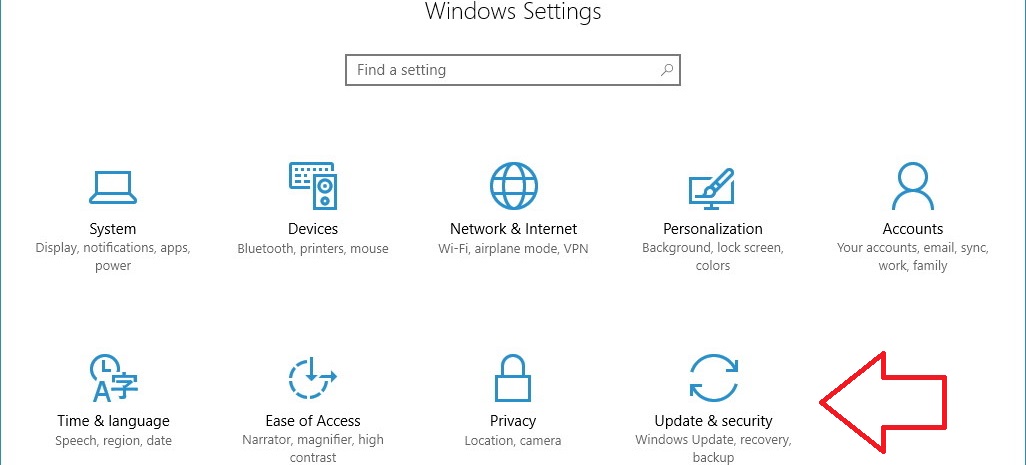
- SCHRITT 3.Klicken Sie nun auf der linken Seite aufFehlerbehebung
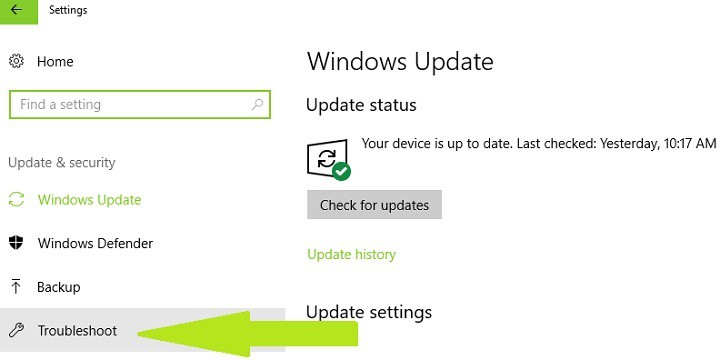
- SCHRITT 4.Auf der rechten Seiteausfindig machen.Netzwerk-Adapter,anklicken undTroubleshooter ausführen
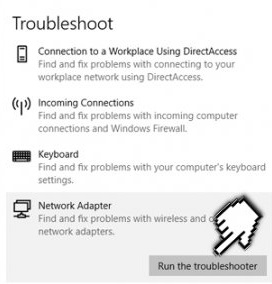
- SCHRITT 5.Warten Sie, bis der Vorgang abgeschlossen ist, befolgen Sie die Anweisungen, wenn ein Problem auftritt, und beheben Sie das Fenster The Network Location Cannot Be Reached
3.Deaktivieren Sie die Option „Client für Microsoft-Netzwerk“ –
Der dritte Fehler The Network Location Cannot Be Reached Windows-Methode, die Sie versuchen können, ist es, den Client für Microsoft-Netzwerk zu deaktivieren.
- SCHRITT 1.Gehe zuNetzwerk- und Interneteinstellungenin der Taskleiste
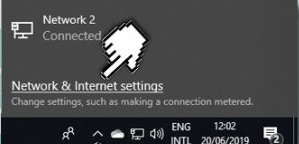
- SCHRITT 2.Klicken Sie in den Netzwerk- und Interneteinstellungen auf der rechten Seite aufAdapteroptionen ändern
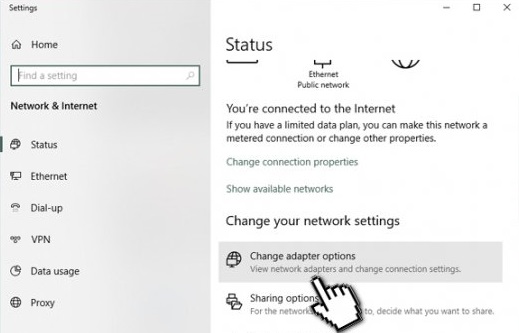
- SCHRITT 3.Ein Fensterwird geöffnet und zeigt alle IhreNetzwerk-Verbindungen
- SCHRITT 4.Klicken Sie mit der rechten Maustaste auf Ihre Netzwerkverbindung und wählen SieEigenschaften
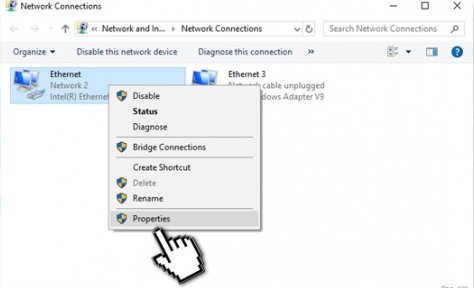
- SCHRITT 5.Jetzt auf der Registerkarte „NetzwerkeDeaktivieren Sie die Option Client für Microsoft-Netzwerk
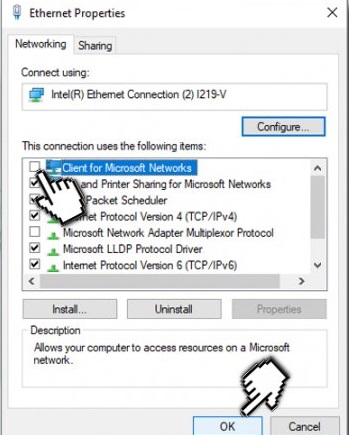
- SCHRITT 6.Klicken Sie abschließend auf OK und überprüfen Sie, ob der Fehler The Network Location Cannot Be Reached Windows 8 error noch immer besteht.
4.Zurücksetzen des TCP/IP-Stapels mit der Eingabeaufforderung –
Die vierte Methode beinhaltet die Verwendung des Befehls, so geben Sie jeden Befehl sorgfältig zu mischen Fehler The Network Location Cannot Be Reached Windows 10 Fehler.Jetzt folgen.
- SCHRITT 1.Klicken Sie aufStartTypcmdund drückenEingabe
- SCHRITT 2.Geben Sie in der Eingabeaufforderungipconfig /flushdns,treffen.Eingabe
- SCHRITT 4.Danach geben Sie den zweiten Befehl einnbtstat -RR treffen.Eingabe
- SCHRITT 5.Setzen Sie die IP durch Eingabe vonnetsh int ip resetund drückenEingabe
- SCHRITT 6.Geben Sie schließlichnetsh winsock zurücksetzenum den Fehler zu beheben
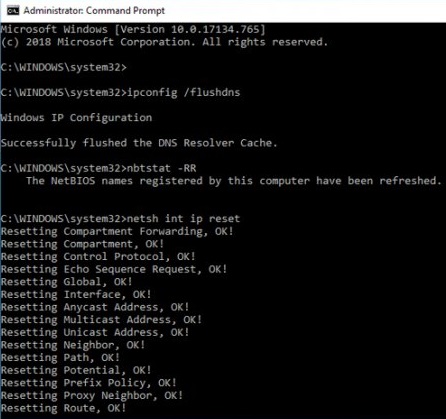
- SCHRITT 7.Starten Sie Ihr System neu, damit die Änderungen wirksam werden
5.Erteilung der richtigen Genehmigungen –
Wenn alle oben genannten Methoden für den Fehler The Network Location Cannot Be Reached Windows 7 nicht funktionieren, muss es Probleme mit den Berechtigungen der Ordner geben.
- SCHRITT 1.Klicken Sie mit der rechten Maustaste auf den Ordner/das Laufwerk, das Sie freigeben möchten, und gehen Sie zuEigenschaften
- SCHRITT 2.Gehen Sie nun zumTeilenRegisterkarte und klicken Sie aufVorabbeteiligungSchaltfläche
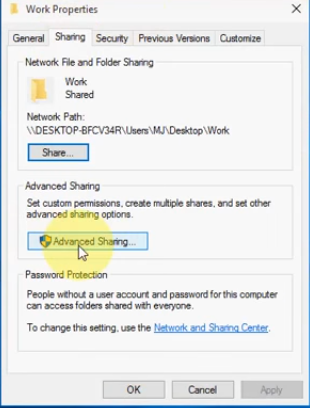
- SCHRITT 3.Erstens: Überprüfen SieDiesen Ordner freigeben,zweitens Klicken Sie aufBerechtigungen
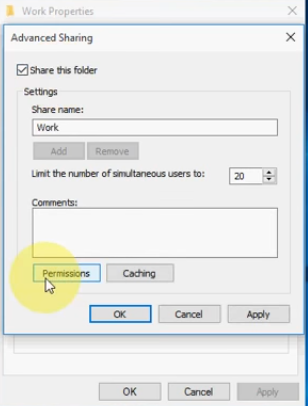
- SCHRITT 4.ZumAlleBenutzer geben dievolle Kontrolle
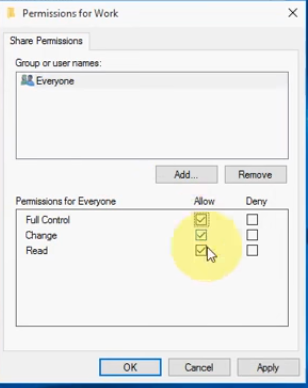
- SCHRITT 5.Klicken Sie nun auf Hinzufügen> TypAlle> Klicken Sie auf OK> Übernehmen > Klicken Sie auf OK
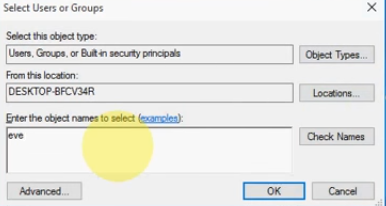
- SCHRITT 6.Gehen Sie erneut zu Eigenschaften > Sicherheit > Bearbeiten > Hinzufügen > Geben Sie Alle ein > Klicken Sie auf OK
- SCHRITT 7.Wählen Sie nun den Benutzer Jeder undvolle Kontrolle geben> dann Übernehmen > OK
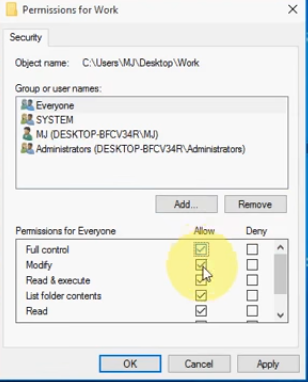
- SCHRITT 8.Gehen Sie noch einmal zu den Eigenschaften > Registerkarte Freigabe > Freigabe > Typ Jeder
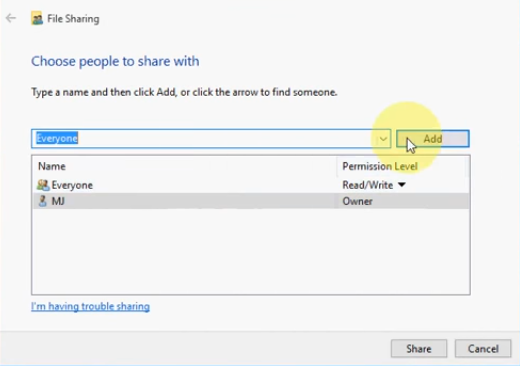
- SCHRITT 9.Wählen Sie Alle Benutzer > Klicken Sie auf Freigeben > Fertig
Schlussfolgerung:
Mit diesem Artikel, erhalten Sie alle Arbeitsmethoden, die Fehler beheben könnenDer Netzwerkstandort kann nicht erreicht werdenWindows-Fehler.In diesem Artikel haben wir kurz alle Auswirkungen und Ursachen des Fehlers auf das System diskutiert.Wir haben kurz alle Error The Network Location Cannot Be Reached Windows Methoden mit Schritt für Schritt Ansatz für ein besseres Verständnis demonstriert.
Wir hoffen, dass dieser FehlerDer Netzwerkstandort kann nicht erreicht werdenWindows-Artikel ist hilfreich für Sie und behebt Ihr Problem.Für weitere Artikel zur Fehlerbehebung und Problemlösung folgen Sie uns bitte.Ich danke Ihnen!

